雨林木风WIN10纯净版下防火墙端口的应用技巧
雨林木风WIN10纯净版防火墙能够帮助我们保护电脑的系统,在雨林木风WIN10纯净版系统刚刚安装好之后就已经预装在系统中,在之后很多用户都会下载其它第三方安全保护软件,但是在设置的过 程中很多用户还需要进行防火墙开放特定端口的设置,但是很多用户并不知道怎么操作设置,针对这个情况小编做出了这一次的教程,在这一次的教程里小编会把设 置防火墙开放特定端口的操作技巧分享给大家,需要进行设置的用户直接跟着下面的教程学习操作就能轻松完成设置防火墙开放特定端口的操作技巧。
操作步骤:
1、WIN+X调出系统配置菜单,选择控制面板;
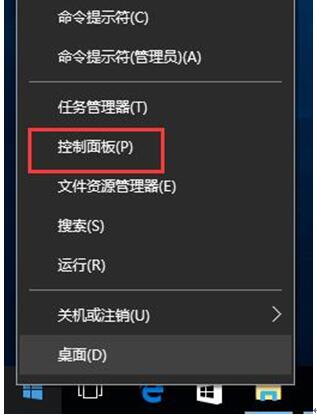
2、选择windows 防火墙;

3、点击左侧的“高级设置”选项;
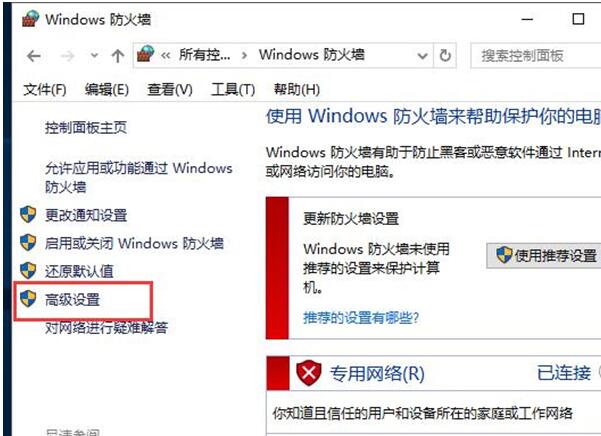
4、设置入站规则(入站规则:别人电脑访问自己电脑;出站规则:自己电脑访问别人电脑),点击“新建规则”,点选“端口”,单击 “下一步”;
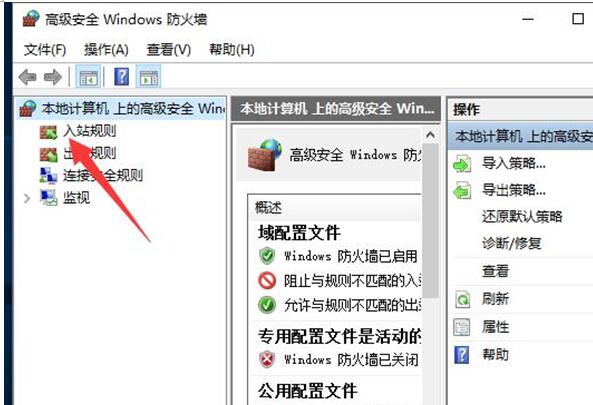
5、选择相应的协议,如添加8080端口,我们选择TCP,在我写本地端口处输入8080;
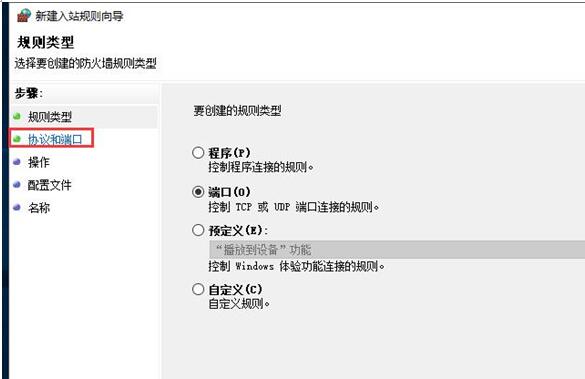
6、选择“允许连接”,点击“下一步”;
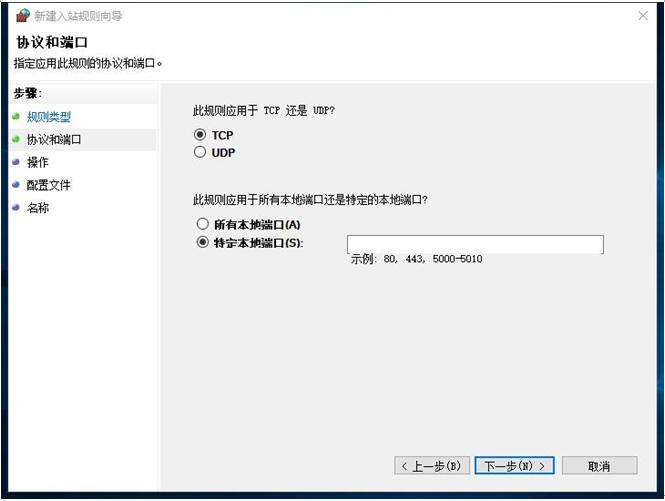
7、勾选“域”,“专用”,“公司”,点击“下一步”;
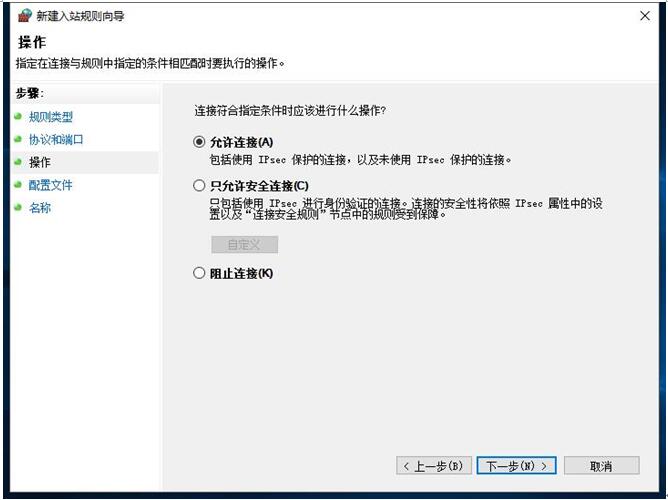
8、输入端口名称,点“完成”即可。
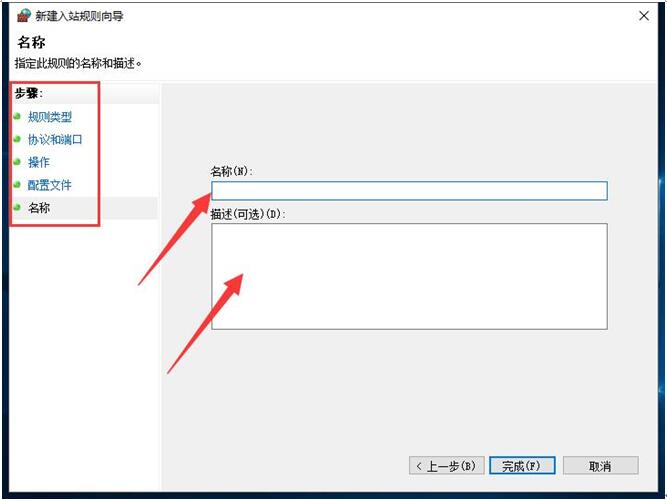
9、通过以上设置已经在防火墙里开放单独端口。
雨林木风windows10纯净版防火墙设置对特定端口开放的方法就介绍到这里。我们通过上面几个步骤的操作后,下次再打开一些特定软件时就不会出现被限制住的情况了!











 苏公网安备32032202000432
苏公网安备32032202000432